Las 5 mejores soluciones para el modo retrato que no funciona en FaceTime en iPhone
Miscelánea / / October 27, 2023
Para muchos usuarios de iPhone, FaceTime es la aplicación predeterminada para realizar videollamadas a amigos y familiares. Para mejorar su experiencia, Apple agregó la función de CompartirPlay en FaceTime para ver contenido con tus seres queridos. Ahora, si recibe llamadas desde el trabajo en FaceTime, siempre puede habilitar el modo retrato para aislarse y ocultar su entorno.

Pero algunos usuarios se quejan de no poder utilizar el modo retrato en FaceTime en sus iPhones. Si también ha encontrado este problema, esta publicación compartirá las mejores soluciones para solucionar el modo retrato que no funciona en FaceTime en iPhone.
1. Compruebe si el modo retrato está habilitado
Si no puede desenfocar el fondo en sus llamadas FaceTime, le recomendamos verificar si el modo retrato está habilitado para FaceTime. Esta función no está habilitada de forma predeterminada y debe habilitarla manualmente desde el Centro de control. Así es cómo.
Paso 1: Abre FaceTime en tu iPhone.

Paso 2: Mientras mantienes FaceTime abierto, deslízate hacia abajo desde la esquina superior derecha.
Paso 2: Toque Efectos en la esquina superior derecha.

Paso 3: Seleccione Retrato.
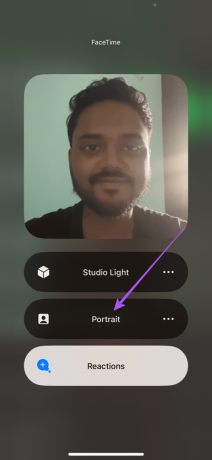
Toca los tres puntos horizontales junto a Retrato para cambiar el nivel de desenfoque del fondo para las llamadas FaceTime.


Etapa 4: Cierre el Centro de control y verifique si el problema está resuelto.
2. Aléjese un poco de la cámara del iPhone
Si el modo retrato aún no aparece durante las llamadas FaceTime, le sugerimos que se aleje un poco más de la cámara. El sensor de profundidad de la cámara frontal de tu iPhone necesita detectar una cierta separación entre el fondo y el primer plano para aplicar el efecto de desenfoque de fondo. Así que mantente un poco más lejos de la cámara de tu iPhone para activar el modo Retrato durante las llamadas FaceTime. Además, si tienes más de 3 personas en el encuadre durante la llamada, lograr el fondo borroso puede resultar difícil.
3. Activar FaceTime nuevamente en iPhone
Si el modo retrato aún no funciona en FaceTime en tu iPhone, activa FaceTime nuevamente. Esta es una de las soluciones más efectivas, especialmente cuando FaceTime deja de funcionar por completo en tu iPhone. Aquí se explica cómo hacerlo.
Paso 1: Abre la aplicación Configuración en tu iPhone.

Paso 2: Desplázate hacia abajo y toca FaceTime.

Paso 3: Toque el interruptor junto a FaceTime para desactivarlo.
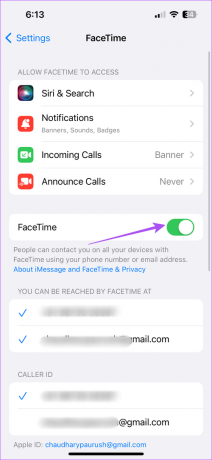
Etapa 4: Espere un minuto y toque el interruptor nuevamente para volver a habilitar esta función.
Paso 5: Cierre la aplicación Configuración y abra FaceTime para comprobar si el problema está resuelto.

4. Forzar el cierre y reiniciar FaceTime
Otra solución básica pero eficaz si el problema sigue sin resolverse es forzar el cierre y reiniciar FaceTime en tu iPhone para empezar de nuevo.
Paso 1: Desde la pantalla de inicio de su iPhone, deslice hacia arriba y mantenga presionado para revelar las ventanas de la aplicación en segundo plano.
Paso 2: Deslízate hacia la derecha para buscar FaceTime. Luego desliza hacia arriba para eliminar FaceTime.

Paso 3: Abra la aplicación FaceTime nuevamente y verifique si el modo retrato funciona durante las llamadas.

5. Actualizar la versión de iOS
Si ninguna de las soluciones funciona, la última opción es simplemente actualizar la versión de FaceTime. Puede hacerlo instalando cualquier actualización de iOS pendiente en su iPhone. A continuación se explica cómo comprobar las actualizaciones de iOS pendientes.
Paso 1: Abre la aplicación Configuración en tu iPhone.

Paso 2: Desplácese hacia abajo y toque General.

Paso 3: Toque Actualización de software.

Etapa 4: Si hay una actualización disponible, descárguela e instálela.
Paso 5: Una vez completada la instalación, abra FaceTime y verifique si el problema está resuelto.

Si aún tiene problemas con el modo retrato en Facetime, le sugerimos visitar una Apple Store para que expertos revisen la cámara frontal de su iPhone. Puede haber daños internos o un mal funcionamiento en el sensor de profundidad que está causando este problema.
Usar el modo retrato en FaceTime
Estas soluciones ayudarán si Portrait Mod no funciona en FaceTime en su iPhone. También puede utilizar el modo retrato al atender llamadas FaceTime al aire libre. Pero si recibe una llamada FaceTime inesperada, es posible que no desee que la persona que llama escuche su conversación mientras está en otra llamada. En ese caso, puedes silenciar a la persona en FaceTime.
Última actualización el 07 de septiembre de 2023
El artículo anterior puede contener enlaces de afiliados que ayuden a respaldar a Guiding Tech. Sin embargo, no afecta nuestra integridad editorial. El contenido sigue siendo imparcial y auténtico.

Escrito por
Paurush incursiona en iOS y Mac mientras realiza encuentros cercanos con Android y Windows. Antes de convertirse en escritor, produjo vídeos para marcas como Mr. Phone y Digit y trabajó brevemente como redactor publicitario. En su tiempo libre satisface su curiosidad por las plataformas y dispositivos de streaming como Apple TV y Google TV. Los fines de semana, es un cinéfilo de tiempo completo que intenta reducir su interminable lista de vigilancia, a menudo prolongándola.



